excel如何添加超链接 excel2007怎么添加超链接
发布时间:2017-05-18 12:01
相关话题
超链接是来自文档中的链接,单击它时会打开另一个页面或文件,在excel表格中,应该如何添加呢?下面随小编一起来看看吧。
excel添加超链接的步骤
1.打开excel表格,选中需要添加链接的图形,这里选择图形“六年级一班”。单击鼠标右键,在弹出的列表框中选择“超链接”命令。

2.在弹出的“插入超链接”对话框中,选择左侧列表框中的“本文档中的位置”选项,在“或在这篇文档中选择位置”下面的列表框中选择需要链接的图片,这里选择“六年一班”。单击“确定”按钮。
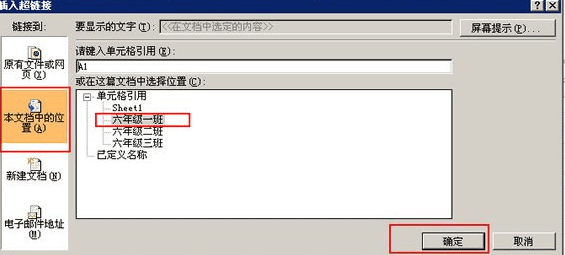
3.按照上述步骤2的方法对图形“六年级二班”、“六年级三班”分别添加超链接。将光标移到图形“六年级一班”,光标会变成手型,并在右下角显示链接的表格位置。
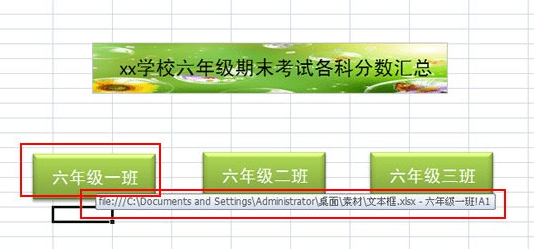
4.单击图形“六年级一班”就会自动跳到“六年级一班”的表格中,这样我们的表格链接就完成了。
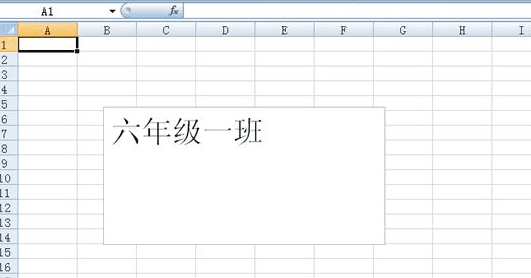

excel如何添加超链接 excel2007怎么添加超链接的评论条评论